
צבעים שחורים עשויים להיראות שטופים ואפורים אם אתה מחבר את המחשב לתצוגה באמצעות כבל HDMI, ואין זו אשמת התצוגה שלך. זאת בשל האופן שבו כרטיס המסך שלך ממיר נתונים לצבעים, ויש פתרון קל.
RGB מלא לעומת RGB מוגבל

מחשבים אישיים, טלוויזיות ומכשירים אחרים מייצגים צבעים באמצעות טווח מספרים. "RGB מלא" מייצג צבעים המשתמשים בערכים 0 עד 255. 0 הוא השחור השחור ביותר, ו- 255 הוא הלבן הלבן ביותר. "RGB מוגבל" מייצג צבעים המשתמשים בערכים מ 16 עד 235. 16 הוא השחור הכי שחור ו 235 הוא הלבן הכי לבן.
תוכניות טלוויזיה וסרטים משתמשים ב- RGB Limited. מחשבים ומשחקי מחשב משתמשים ב- RGB Full. אם הגדרת המחשב שלך להפקת תוכן בפורמט RGB מוגבל, הצבעים במחשב שלך ייראו שטופים יותר. כרטיס המסך שלך ישלח 16 עבור השחור השחור ביותר, אך הצג שלך יראה אותו כאפור, ומצפה 0 לשחור השחור ביותר. במילים אחרות, הם לא תואמים.
קָשׁוּר: מה ההבדל בין HDMI ל- DVI? איזה יותר טוב?
אם אתה מחבר את המחשב לתצוגה באמצעות HDMI, מנהלי ההתקן הגרפיים שלך עשויים לבחור ב- RGB Limited אם הם חושדים שאולי חיברת את המחשב לטלוויזיה. לכן נראה כי בעיה זו מתרחשת רק כאשר אתה משתמש חיבור HDMI , למרות שאנשים מסוימים מדווחים שזה קורה בחיבורי DisplayPort. אם אתה מחבר את המחשב לתצוגה באמצעות DVI, על הנהגים שלך לבחור באופן אוטומטי RGB מלא.
זה רק סיכום מהיר של הנושא המסובך הזה. למידע נוסף על ההבדל בין RGB מלא ל- RGB מוגבלת, קרא המאמר הזה .
סיפור ארוך קצר: אלא אם כן אתה צופה בסרטים במחשב קולנוע ביתי, כמעט תמיד תרצה שהמחשב שלך יפיק צבע ב- RGB מלא. על הנהג שלך לבחור באופן אוטומטי RGB מלא לתצוגות מחשב, אך זה לא תמיד קורה. אבל אתה יכול לשנות את זה באופן ידני.
כיצד לעבור ל- RGB מלא בגרפיקה של NVIDIA
אם יש לך חומרת גרפיקה של NVIDIA, לחץ באמצעות לחצן העכבר הימני על רקע שולחן העבודה שלך ובחר "לוח הבקרה של NVIDIA" כדי לפתוח את לוח הבקרה של NVIDIA.
בחר תצוגה> שנה רזולוציה, לחץ על התיבה "טווח דינמי פלט" ובחר "מלא".
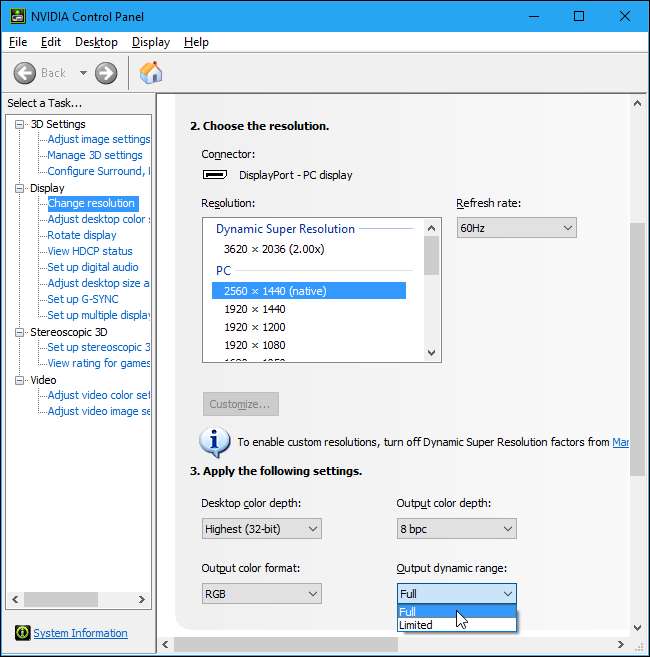
כיצד לעבור ל- RGB מלא בגרפיקה של AMD
אם יש לך חומרה גרפית של AMD, לחץ באמצעות לחצן העכבר הימני על רקע שולחן העבודה שלך ובחר באפשרות "הגדרות AMD Radeon" כדי לפתוח את לוח הבקרה של AMD Radeon.
בחר תצוגה> העדפות> תבנית פיקסל, לחץ על התיבה "תבנית פיקסל צבעונית" ובחר "RGB 4: 4: 4 פיקסל בפורמט סטנדרטי למחשב (RGB מלא)".
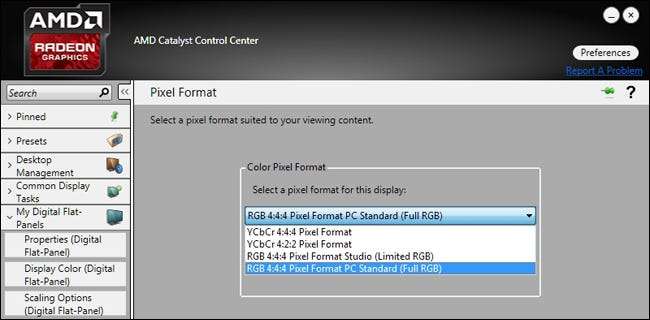
כיצד לעבור ל- RGB מלא בגרפיקה של אינטל
אם ברשותך חומרת גרפיקה של אינטל, לחץ באמצעות לחצן העכבר הימני על רקע שולחן העבודה שלך ובחר "מאפייני גרפיקה" כדי לפתוח את לוח הבקרה של גרפיקה של אינטל.
בחר תצוגה> הגדרות כלליות> מתקדם ולחץ על "טווח מלא" תחת טווח כימות.
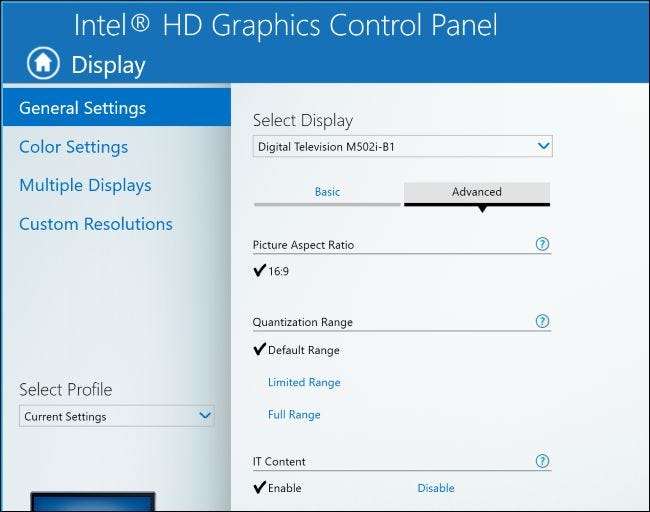
יש אנשים שמדווחים שההגדרה הזו מתאפסת ל- RGB Limited לאחר שהם משדרגים את מנהלי ההתקן הגרפיים שלהם. אם המערכת שלך הוגדרה כ- RGB מוגבלת והגדרת אותה ל- RGB מלא, עדכון עשוי להחזיר את ההגדרה ל- RGB מוגבלת בעתיד. לפקוח על זה.
יש גם הגדרה נפרדת עבור כל תצוגה שחיברת למחשב שלך, כך שתצטרך לשנות אותה מספר פעמים אם יש לך מספר תצוגות. פשוט בחר את התצוגה שברצונך להגדיר בלוח הבקרה של מנהל ההתקן הגרפי שלך ואז שנה את התצוגה ל- RGB Full.
זכור, אתה רוצה שפלט המחשב שלך יתאים לתצוגות שלך. יש להגדיר את כל צגי המחשבים ל- RGB מלא כברירת מחדל, כך שתרצה שהמחשב יופעל ב- RGB מלא. אם אתה מחובר לטלוויזיה, תצטרך לבדוק אם הטלוויזיה שלך משתמשת ב- RGB מלא או מוגבל. אם אתה יכול, הגדר את המחשב והטלוויזיה שלך ל- RGB מלא. אם אינך יכול, הגדר את שניהם למוגבלים. על השניים "להסכים" אם ברצונך צבעים נכונים.







